arcgis学习心得
ARCGIS学习心得
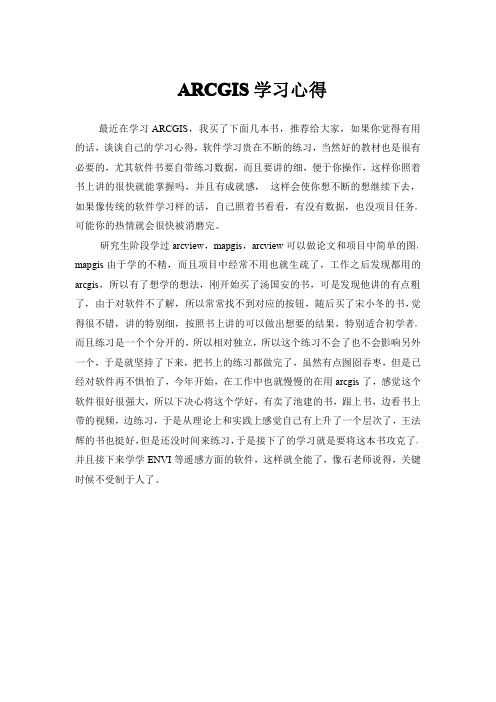
ARCGIS学习心得
最近在学习ARCGIS,我买了下面几本书,推荐给大家,如果你觉得有用的话,谈谈自己的学习心得,软件学习贵在不断的练习,当然好的教材也是很有必要的,尤其软件书要自带练习数据,而且要讲的细,便于你操作,这样你照着书上讲的很快就能掌握吗,并且有成就感,这样会使你想不断的想继续下去,如果像传统的软件学习样的话,自己照着书看看,有没有数据,也没项目任务,可能你的热情就会很快被消磨完。
研究生阶段学过arcview,mapgis,arcview可以做论文和项目中简单的图,mapgis由于学的不精,而且项目中经常不用也就生疏了,工作之后发现都用的arcgis,所以有了想学的想法,刚开始买了汤国安的书,可是发现他讲的有点粗了,由于对软件不了解,所以常常找不到对应的按钮,随后买了宋小冬的书,觉得很不错,讲的特别细,按照书上讲的可以做出想要的结果,特别适合初学者,而且练习是一个个分开的,所以相对独立,所以这个练习不会了也不会影响另外一个,于是就坚持了下来,把书上的练习都做完了,虽然有点囫囵吞枣,但是已经对软件再不惧怕了,今年开始,在工作中也就慢慢的在用arcgis了,感觉这个软件很好很强大,所以下决心将这个学好,有卖了池建的书,跟上书,边看书上带的视频,边练习,于是从理论上和实践上感觉自己有上升了一个层次了,王法辉的书也挺好,但是还没时间来练习,于是接下了的学习就是要将这本书攻克了,并且接下来学学ENVI等遥感方面的软件,这样就全能了,像石老师说得,关键时候不受制于人了。
arcgis读后感
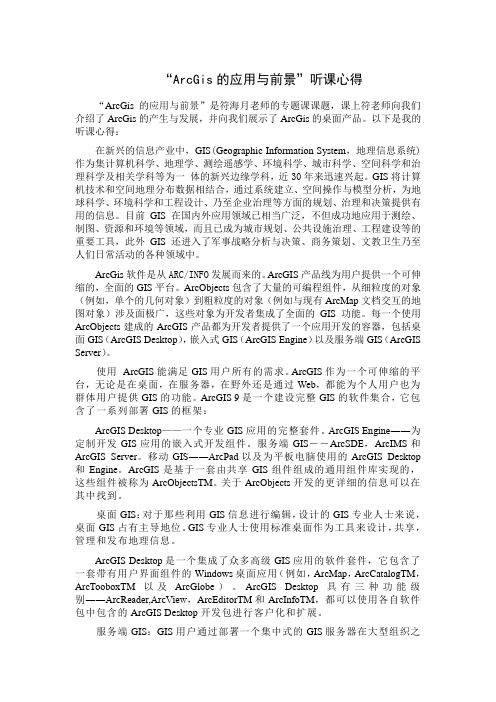
“ArcGis的应用与前景”听课心得“ArcGis的应用与前景”是符海月老师的专题课课题,课上符老师向我们介绍了ArcGis的产生与发展,并向我们展示了ArcGis的桌面产品。
以下是我的听课心得:在新兴的信息产业中,GIS(Geographic Information System,地理信息系统)作为集计算机科学、地理学、测绘遥感学、环境科学、城市科学、空间科学和治理科学及相关学科等为一体的新兴边缘学科,近30年来迅速兴起。
GIS将计算机技术和空间地理分布数据相结合,通过系统建立、空间操作与模型分析,为地球科学、环境科学和工程设计、乃至企业治理等方面的规划、治理和决策提供有用的信息。
目前GIS在国内外应用领域已相当广泛,不但成功地应用于测绘、制图、资源和环境等领域,而且已成为城市规划、公共设施治理、工程建设等的重要工具,此外GIS还进入了军事战略分析与决策、商务策划、文教卫生乃至人们日常活动的各种领域中。
ArcGis软件是从ARC/INFO发展而来的。
ArcGIS产品线为用户提供一个可伸缩的,全面的GIS平台。
ArcObjects包含了大量的可编程组件,从细粒度的对象(例如,单个的几何对象)到粗粒度的对象(例如与现有ArcMap文档交互的地图对象)涉及面极广,这些对象为开发者集成了全面的GIS功能。
每一个使用ArcObjects建成的ArcGIS产品都为开发者提供了一个应用开发的容器,包括桌面GIS(ArcGIS Desktop),嵌入式GIS(ArcGIS Engine)以及服务端GIS(ArcGIS Server)。
使用ArcGIS能满足GIS用户所有的需求。
ArcGIS作为一个可伸缩的平台,无论是在桌面,在服务器,在野外还是通过Web,都能为个人用户也为群体用户提供GIS的功能。
ArcGIS 9是一个建设完整GIS的软件集合,它包含了一系列部署GIS的框架:ArcGIS Desktop——一个专业GIS应用的完整套件。
Arcgis学习心得(最终5篇)

Arcgis学习心得(最终5篇)第一篇:Arcgis 学习心得Arcgis学习心得老早之前就听闻Arcgis这个软件的大名,可惜学校迟迟没有开设这个课程,之前曾经出去兼职学了点皮毛,一直都想好好学习一下这个软件,终于在这个学期,在GIS软件应用课上可以系统地学习一下Arcgis。
通过本学期的学习,对ArcGIS有了很深的了解和学会了一些基本的应用,现在谈一谈我本学期学习ArcGIS的心得体会。
地理信息系统即Geographic(al)Information System(GIS),是随计算机硬件、软件技术的发展和应用而在20世纪60年的末期产生的在计算机硬件和软件支持下,对任意尺度的地球表层空间的各种地理数据进行采集、组织、存储、管理、运算、统计、分析、显示、输出、描述和再现、模拟、记录与传输的技术系统、方法和科学。
而ArcGIS 是一个用于构建定制应用的完整的嵌入式GIS组件库。
利用ArcGIS Engine提供的组件,可以将ArcGIS的功能集成到一些应用软件之中,如Word、Excel。
其中服务器GIS分别有ArcSDE、ArcIMS、ArcGIS Server。
而ArcSDE是ArcGIS与关系型数据库之间的GIS通道;ArcIMS是一个可伸缩的网络地图服务器软件,是网站能够提供GIS数据、交互式地图以及特定的GIS应用;ArcGIS Server是一个用于构建集中管理、支持多用户的企业级GIS应用的平台。
ArcGIS Server提供了丰富的GIS功能,例如地图、定位器和用在中央服务器应用中的软件对象。
除了服务器GIS之外还有移动GIS即ArcPad,ArcPad是用于移动Windows设备的移动制图和GIS技术。
ArcPad为野外用户通过手持和移动设备提供数据库访问,制图,GIS和GPS的综合应用。
通过ArcPad可以实现快速,便捷的数据采集,大大提高了野外数据的可用性和有效性。
ARCGIS中主要有shapefile、coverage和geodatabase三种数据组织方式。
ARCGIS实习报告(精选5篇)

ARCGIS实习报告(精选5篇)第一篇:ARCGIS 实习报告Arcgis 实习第二次实习报告班级:地信121 姓名:闻元武学号:201201694 空间数据管理及属性编辑一.实验目的1.利用ArcCatalog管理地理空间数据库,理解personal Geodatabase空间数据库模型有关概念。
2.掌握在ArcMap中编辑属性数据的基本操作。
3.掌握根据GPS数据文件生成适量图层的方法和过程。
4.理解图层属性表间的连接(join)或关联(Link)关系。
二.实验要求1.阐述基本原理和概念(要素类,要素数据集)。
2.Geodatabase空间数据库模型的特点。
3.1:M 空间查询的实现原理及应用实例。
比较连接(Join)和关联(Link)关系的区别和应用。
三.实验内容1.启动ArcCatalog 打开一个地理数据库1.1当ArcCatlog打开后,连接到指定文件夹Exec2.1.2 打开个人空间数据库——National,mdb。
可以看到在National,mdb中包含有2个要素数据集,一个关系类和一个属性表。
2.预览地理数据库中的要素类2.1 ArcCatlog窗口右边的数据显示区内,点击“预览”选项切换到预览视图界面。
在目录树中,双击数据集要素集-WorldContainer,点击要素类-Container94激活它。
2.2 在2.1窗口的下方,预览下拉列表中选择“表格”,现在你可以看到 Countries94 的属性表。
查看它的属性字段信息。
2.3 在目录树下面,选择WorldCities。
查看他的属性信息。
3.创建缩图,并查看元数据3.1 在目录树中,选择地理数据库National中的要素类-Countries94,切换到“预览”视图,点击工具栏上的“放大镜”按钮,将图层放大到一定区域,然后再点生成并更新缩略图。
这时,切换到“内容”视图界面下,并在目录树中选择要素集——WorldContainer数据查看方式更改为缩略图方式。
arcgis实习报告
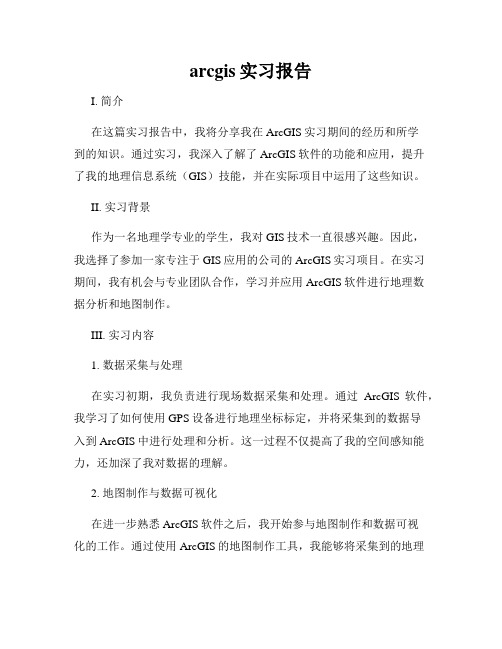
arcgis实习报告I. 简介在这篇实习报告中,我将分享我在ArcGIS实习期间的经历和所学到的知识。
通过实习,我深入了解了ArcGIS软件的功能和应用,提升了我的地理信息系统(GIS)技能,并在实际项目中运用了这些知识。
II. 实习背景作为一名地理学专业的学生,我对GIS技术一直很感兴趣。
因此,我选择了参加一家专注于GIS应用的公司的ArcGIS实习项目。
在实习期间,我有机会与专业团队合作,学习并应用ArcGIS软件进行地理数据分析和地图制作。
III. 实习内容1. 数据采集与处理在实习初期,我负责进行现场数据采集和处理。
通过ArcGIS软件,我学习了如何使用GPS设备进行地理坐标标定,并将采集到的数据导入到ArcGIS中进行处理和分析。
这一过程不仅提高了我的空间感知能力,还加深了我对数据的理解。
2. 地图制作与数据可视化在进一步熟悉ArcGIS软件之后,我开始参与地图制作和数据可视化的工作。
通过使用ArcGIS的地图制作工具,我能够将采集到的地理数据转化为具有可视化效果的地图。
同时,我还学习了如何选择合适的地图符号和配色方案,以有效传达地理信息。
3. 空间分析与地理决策ArcGIS提供了强大的空间分析功能,能够帮助我们深入了解地理现象和问题。
在实习期间,我参与了一项关于城市交通拥堵的研究项目。
通过对城市交通数据的分析,我能够评估不同地区的交通流量并提出相关的解决方案。
这一经历使我对城市规划和交通管理有了更深入的了解。
IV. 实习成果与收获通过实习,我不仅掌握了ArcGIS软件的基本操作技能,还学会了如何在实际项目中应用这些技能。
在与团队成员的合作中,我提高了我的沟通和协作能力。
此外,实习还让我对GIS技术的应用前景和发展趋势有了更清晰的认识。
V. 总结在这次ArcGIS实习经历中,我以实际项目为基础,深入学习和应用了GIS技术。
通过数据采集、地图制作和空间分析等工作,我提升了我的技能水平,并培养了解决问题的能力。
ARCGIS个人学习总结02 (3000字)
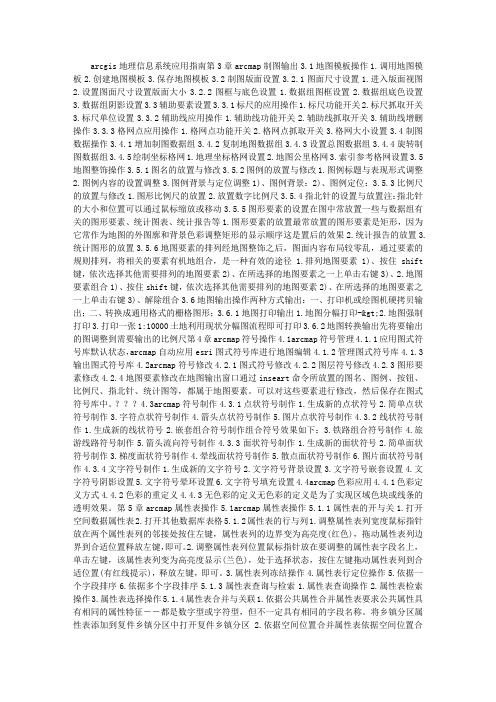
arcgis地理信息系统应用指南第3章arcmap制图输出3.1地图模板操作1.调用地图模板2.创建地图模板3.保存地图模板3.2制图版面设置3.2.1图面尺寸设置1.进入版面视图2.设置图面尺寸设置版面大小3.2.2图框与底色设置1.数据组图框设置2.数据组底色设置3.数据组阴影设置3.3辅助要素设置3.3.1标尺的应用操作1.标尺功能开关2.标尺抓取开关3.标尺单位设置3.3.2辅助线应用操作1.辅助线功能开关2.辅助线抓取开关3.辅助线增删操作3.3.3格网点应用操作1.格网点功能开关2.格网点抓取开关3.格网大小设置3.4制图数据操作3.4.1增加制图数据组3.4.2复制地图数据组3.4.3设置总图数据组3.4.4旋转制图数据组3.4.5绘制坐标格网1.地理坐标格网设置2.地图公里格网3.索引参考格网设置3.5地图整饰操作3.5.1图名的放置与修改3.5.2图例的放置与修改1.图例标题与表现形式调整2.图例内容的设置调整3.图例背景与定位调整1)、图例背景:2)、图例定位:3.5.3比例尺的放置与修改1.图形比例尺的放置2.放置数字比例尺3.5.4指北针的设置与放置注:指北针的大小和位置可以通过鼠标缩放或移动3.5.5图形要素的设置在图中常放置一些与数据组有关的图形要素、统计图表、统计报告等1.图形要素的放置最常放置的图形要素是矩形,因为它常作为地图的外图廓和背景色彩调整矩形的显示顺序这是置后的效果2.统计报告的放置3.统计图形的放置3.5.6地图要素的排列经地图整饰之后,图面内容布局较零乱,通过要素的规则排列,将相关的要素有机地组合,是一种有效的途径 1.排列地图要素1)、按住shift 键,依次选择其他需要排列的地图要素2)、在所选择的地图要素之一上单击右键3)、2.地图要素组合1)、按住shift键,依次选择其他需要排列的地图要素2)、在所选择的地图要素之一上单击右键3)、解除组合3.6地图输出操作两种方式输出:一、打印机或绘图机硬拷贝输出;二、转换成通用格式的栅格图形;3.6.1地图打印输出1.地图分幅打印->2.地图强制打印3.打印一张1:10000土地利用现状分幅图流程即可打印3.6.2地图转换输出先将要输出的图调整到需要输出的比例尺第4章arcmap符号操作4.1arcmap符号管理4.1.1应用图式符号库默认状态,arcmap自动应用esri图式符号库进行地图编辑4.1.2管理图式符号库4.1.3输出图式符号库4.2arcmap符号修改4.2.1图式符号修改4.2.2图层符号修改4.2.3图形要素修改4.2.4地图要素修改在地图输出窗口通过inseart命令所放置的图名、图例、按钮、比例尺、指北针、统计图等,都属于地图要素。
arcgis心得体会

arcgis心得体会ArcGIS是一款功能强大的地理信息系统软件,它为用户提供了丰富的地理空间分析和数据管理工具,同时还可以进行地图制作和数据可视化等操作。
通过使用ArcGIS,我深刻体会到了它在地理信息系统领域的重要性和多功能性。
首先,ArcGIS提供了丰富的地理空间分析工具,使得用户能够对地理数据进行深入的分析和研究。
无论是空间交互分析,还是空间关联分析,ArcGIS都能够提供高效且准确的分析结果。
例如,在我的研究中,我需要对某一地区的人口分布进行分析,以便更好地了解人口结构和空间分布规律。
通过ArcGIS的空间交互分析工具,我可以方便地计算出不同区域的人口密度和人口分布情况,并生成相应的地理图表和图形。
其次,ArcGIS还具备强大的数据管理功能。
它支持多种数据格式的导入和导出,包括常见的矢量数据和栅格数据。
同时,它还可以对数据进行编码、筛选和合并等操作,为用户提供了高效的数据处理能力。
例如,在我进行地理数据处理时,我可以利用ArcGIS对多个数据源进行整合,并对数据进行预处理和清洗,以确保数据的准确性和完整性。
此外,ArcGIS还具备卓越的地图制作和数据可视化能力。
它提供了丰富的地图模板和符号库,使得用户能够根据自己的需求制作出美观而有吸引力的地图。
同时,ArcGIS还支持各种数据可视化方法,如热力图、线图和散点图等,使得用户能够直观地展示数据的空间分布和相关信息。
例如,在我的实际应用中,我可以利用ArcGIS绘制柱状图来呈现不同地区的人口数量,或者利用热力图来展示某种现象的空间分布情况。
这些功能不仅提升了数据展示的效果,还使得数据更加易于理解和解读。
同时,ArcGIS还具备强大的空间数据处理和分析能力。
它支持多种空间数据操作,如缓冲区分析、叠加分析和空间插值等。
这些功能不仅可以满足用户对空间数据的处理需求,还能够为用户提供更深入的空间分析工具。
例如,在我的研究中,我可以利用ArcGIS的叠加分析工具,将不同地理要素进行叠加,以获得更多的空间关联信息。
ArcGIS培训总结1
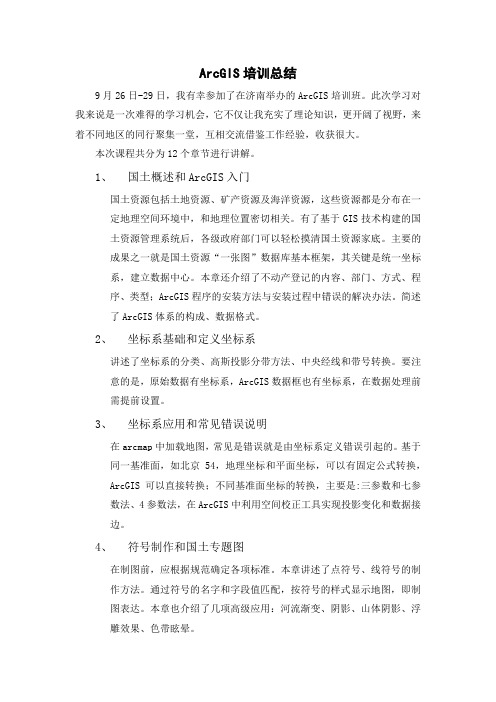
ArcGIS培训总结9月26日-29日,我有幸参加了在济南举办的ArcGIS培训班。
此次学习对我来说是一次难得的学习机会,它不仅让我充实了理论知识,更开阔了视野,来着不同地区的同行聚集一堂,互相交流借鉴工作经验,收获很大。
本次课程共分为12个章节进行讲解。
1、国土概述和ArcGIS入门国土资源包括土地资源、矿产资源及海洋资源,这些资源都是分布在一定地理空间环境中,和地理位置密切相关。
有了基于GIS技术构建的国土资源管理系统后,各级政府部门可以轻松摸清国土资源家底。
主要的成果之一就是国土资源“一张图”数据库基本框架,其关键是统一坐标系,建立数据中心。
本章还介绍了不动产登记的内容、部门、方式、程序、类型;ArcGIS程序的安装方法与安装过程中错误的解决办法。
简述了ArcGIS体系的构成、数据格式。
2、坐标系基础和定义坐标系讲述了坐标系的分类、高斯投影分带方法、中央经线和带号转换。
要注意的是,原始数据有坐标系,ArcGIS数据框也有坐标系,在数据处理前需提前设置。
3、坐标系应用和常见错误说明在arcmap中加载地图,常见是错误就是由坐标系定义错误引起的。
基于同一基准面,如北京54,地理坐标和平面坐标,可以有固定公式转换,ArcGIS可以直接转换;不同基准面坐标的转换,主要是:三参数和七参数法、4参数法,在ArcGIS中利用空间校正工具实现投影变化和数据接边。
4、符号制作和国土专题图在制图前,应根据规范确定各项标准。
本章讲述了点符号、线符号的制作方法。
通过符号的名字和字段值匹配,按符号的样式显示地图,即制图表达。
本章也介绍了几项高级应用:河流渐变、阴影、山体阴影、浮雕效果、色带眩晕。
5、标注和地图打印输出首先应区分ArcGIS中的标注与注记区别。
标注:有字段属性动态标注出来,字体大小不改比例尺的变化,标注位置,会随比例尺的变化;注记:比例尺变化,字体大小改变,有参考比例尺,标注位置固定不变。
本章讲述了各种标注的创建方法。
- 1、下载文档前请自行甄别文档内容的完整性,平台不提供额外的编辑、内容补充、找答案等附加服务。
- 2、"仅部分预览"的文档,不可在线预览部分如存在完整性等问题,可反馈申请退款(可完整预览的文档不适用该条件!)。
- 3、如文档侵犯您的权益,请联系客服反馈,我们会尽快为您处理(人工客服工作时间:9:00-18:30)。
Arcgis学习心得第一章arcgis应用基础1、arcmap窗口组成Arcmap窗口主要由主菜单栏(Main menu)、标准工具栏(standard toolbar)、内存表(Table of Content)、地图显示窗口(display window)、输出显示工具(draw toolbar)和状态栏(status bar)6部分组成。
此外,还有数据显示工具(tools toolbar)、输出显示工具(layout toolbar)、滚动条(scroll bar)、标题栏(borders)和辅助线(guides)等。
1.1主菜单栏主菜单栏中共有8个菜单,file(文件编辑)、edit(编辑操作)、view(显示操作)、insert(插入要素)、selection(选择要素)、tools(地图工具)、window(窗口操作)、help(联机帮助)。
File菜单下的子菜单:New 新建一个版面Open 打开一个地图文档Save 保存地图文档Save as 另存地图文档Add data 向地图中添加数据Print 打印地图Map properties 显示地图文档的属性Export map 输出地图Exit 退出1.2 Edit菜单Edit菜单下的子菜单:Undo 回复前一步操作Redo 返回到下一步操作Cut 剪切Copy 复制Paste 粘贴Delete 删除Copy map to clipboard 将地图复制到剪切板上Find 查找1.3 View菜单View菜单下的子菜单:Data view 数据视图Layout view 版面视图Zoom data 显示数据Bookmark 书签Toolbars 工具栏Status bar 状态栏Scrollbars 滚动条Rulers 在版面视图下显示刻度Guides 辅助线Grid 添加网格(用于将注记对齐)1.4 insert 菜单insert 菜单下的子菜单data frame 添加数据集合title 为地图添加标题text 添加文字neatline 为地图添加边框legend 添加图例north arrow 在地图上添加指北针scale bar 添加图示比例尺scale text 添加文本比例尺1.5 selection 菜单selection 菜单下的子菜单select by attributes 按属性查询要素select by location 按空间位置查询要素select by graphics 根据图表进行选取statistics 统计分析clear selected feature 清除选取的要素1.6 tools 菜单tools 菜单下的子菜单:editor toolbar 打开编辑工具栏graphs 利用属性表中的数据制作图表(包括创建、管理和导出图表)reports 创建报告add xy data 添加具有xy 坐标的数据macros 编写宏语言customize 定制对话框(用于添加自定义工具)extensions 扩展模块对话框(使用扩展模块时首先在扩展模块对话框将扩展模块选中)styles 定义好的颜色、符号、符号的属性和制图要素的集合,其使制图者遵循制图标准,并有助与制图产品的统一。
Options 用户可自行设定arcmap的启动、数据视图等1.7 window菜单是对系统的版面内容的设置Overview 浏览窗口magnification 放大窗口1.8 help菜单包括desktop中所有操作的帮助2 标准工具栏标准工具栏共有17个按钮,包含了有关地图数据层操作的主要工具。
3 内容表内容表用于显示地图文档所包括的data frame(数据组)、layers (数据层)、feature(地理要素)及其显示状态,可以控制数据组、数据层的显示与否,可以设置地理要素的表示方法,如点状要素的符号大小、线状要素的线划的类型和面状符号的色彩应用等。
单击window主菜单下的table of contents控制内容表的开启和关闭。
内容表有3种状态:其一是地图要素display(显示)状态,只用于说明所有数据层地理要素类型与表示方法;其二是地图数据source(数据源)状态,除了说明所有数据层地理要素的类型与表示方法外,还用于说明地图数据的存放位置与存储格式,即数据源信息;其三是地理要素selection状态,用于控制要素选择工具作用图层,可以通过单击各个图层前面的复选框来选择操作需要涉及的图层,在进行选择时就根据用户的设置在若干个图层中进行要素选择。
4 地图显示窗口Display window(地图显示窗口)用于显示地图所包括的所有地理要素,arcmap提供了两种地图显示状态:一是data view(数据视图);二是layout view(版面视图)。
5 数据显示工具Tools工具栏14个工作按钮。
Zoom in 任意放大Zoom out 任意缩小Fixed zoom in 中心放大Fixed zoom out 中心缩小Pan 任意移动Full extent 全景显示Go back previous extent 回到前一屏幕范围Go to next extent 显示下一屏幕范围Select feature 要素选择Select elements 元素选择Identify 标定要素Find 要素查找Measure 图形量测Hyperlinks 超级链接6 输出显示工具Layout工具栏包括13个按钮。
7 绘图工具绘图工具(draw)包含了主要的图形绘制、注记设置与编辑工具,简介如下:Drawing 图形编辑命令菜单Select 图形要素选择Rotates 图形要素旋转Zoom to selected elements 缩放到选择要素New rectangle 绘制矩形New polygon 绘制多边形New circle 绘制圆New ellipse 绘制椭圆New line 绘制直线与折线New curve 绘制曲线New freehand 绘制任意线Draw marker 绘制点状要素New text 放置文字注记Edit vertices 编辑图形结点Change font 改变注记字体Change size 改变注记大小Bold font 设置黑体字符Italic font 设置斜体字符Underline 设置字符下划线Font color 设置字符注记颜色Fill color 设置面状填充颜色Line color 设置线状符号颜色Marker color 设置点状符合颜色8 快捷菜单功能在arcmap窗口不同的部位右击,就会弹出不同的快捷菜单。
在实际过程中经常调用的快捷菜单有以下四种。
1)数据组操作快捷菜单包含17项命令,分别是:Add data 向地图中添加数据层New group layer 向地图中添加新层Copy 复制图层Paste layer 粘贴图层Remove 移除图层Turn all layers on 选中所有图层,都显示在地图控件中Turn all layers off 取消选中所有的图层,地图控件中不显示任何图层Select all layers 选择所有图层Expand all layers 所有的图层都是展开的,显示图层下面的要素类型Collapse all layers 所有的图层都不显示其下面的要素Reference scale 设置图层要素随比例尺变化,要素的形状也随着改变(包括设置、撤销设置、和缩放设置地图)Advanced drawing options 对地图中面状要素掩盖其他要素进行设置Labeling 进行标注设置Conver labels to annotation 将标注转为注记Convert feature to graphics 将要素转换为图表Activate 激活当前数据集Properties 数据集的属性2)数据层操作快捷菜单有15项命令,分别用于对数据层及其要素的属性进行操作。
包括数据层的整体操作、要素的显示操作和要素的属性操作等。
数据层上的操作只对当前数据层起作用,对其他数据层不起作用其各种命令如下:Copy 复制Remove 移除Open attribute table 打开属性表Joins and relates 连接和关联Zoom to layer 显示当前层Visible scale range 设置当前图层可显示的最大和最小比例尺Use symbol levels 应用图例等级Selection 选择工具Label features 标注要素Convert labels to annotation 将要素标注转换为注记Convert features to graphics 将要素层转换为图表Data 数据的导出Save as layer file 保存当前层Make permanent 生成永久文件Properties 对数据层属性的设置3)地图输出操作快捷菜单在版面视图中右击,就可以弹出地图输出操作快捷菜单。
其中共有13项命令,分别用于设置输出地图的图面内容、图面尺寸和图面整饰等。
4)窗口工具设置快捷菜单将鼠标指针移至arcmap窗口中的主菜单、工具栏等处并右击,就可以弹出窗口工具设置快捷菜单。
其中共有38项设置命令,分别用于设置主菜单、标准工具、数据显示工具、绘图工具、地图输出工具、编辑工具、地图出版工具、地图统计分析工具、三维分析工具、标注工具dimensioning和空间分析工具等在arcmap 窗口中显示与否。
第二章地图空间参考与地图投影1 我国常用的投影系统1)我国基本比例尺地形图(1:5000,1:10 000,1:50 000,1:100 000,1:250 000,1:500 000和1:1 000 000)。
大于等于1:500 000的图均采用高斯-克里格投影为地图基础,1:1 000 000地形图采用正轴等角割圆锥投影,其分幅与国际百万分之一所采用的分幅一致。
高斯-克里格投影,通常是按3度和6度分带投影。
其中1:10 000比例尺的地形图采用按经差3度分带,1:250 000—1:500 000比例尺地形图采用经差6度分带。
具体分带法是:6度分带从本初子午线开始,按经差6度为一个投影带自西向东划分,全球共分为60个投影带,带号分别冠以1~60。
东经0度~6度为第一个投影带,6度~12度为第二个投影带,以此类推,至西经12~6度为第59个投影带,西经6度~0度为第60个投影带。
由于我国疆域在72度E~136度E之间,因此包括了13~23带供11个投影带。
3度投影带是从东经1度30秒经线开始,按经差3度为一个投影带自西向东划分,全球共分120个投影带。
